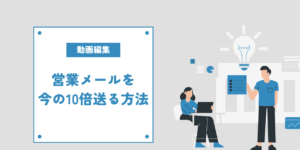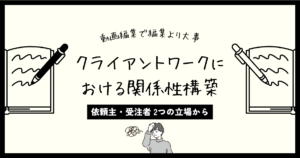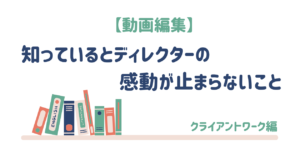僕の公式LINEでは、テキストスタイルをはじめとした様々な特典をGoogleドライブのリンク共有にて配布しています。
しかし、時々「どうやってダウンロードすればいいのかわかりません」といった問い合わせをいただきます。
そこで、ここでGoogleドライブでリンク共有された素材のダウンロード方法について、一度整理させて頂こうと思います。
Googleドライブは編集用の素材の受け渡しでも頻繁に使用します。
知っておいて損はないと思うので、「Googleドライブの素材がダウンロードできなくて困っている」という方は、飛ばさずに最後までしっかりご覧ください。
また、先述した僕の公式LINEでは、テキストスタイルの無料配布だけでなく、「Roys Peak Creatingの編集スタッフの研修コンテンツ」の一部も無料公開しています。
この機会にぜひご登録をお忘れなく!
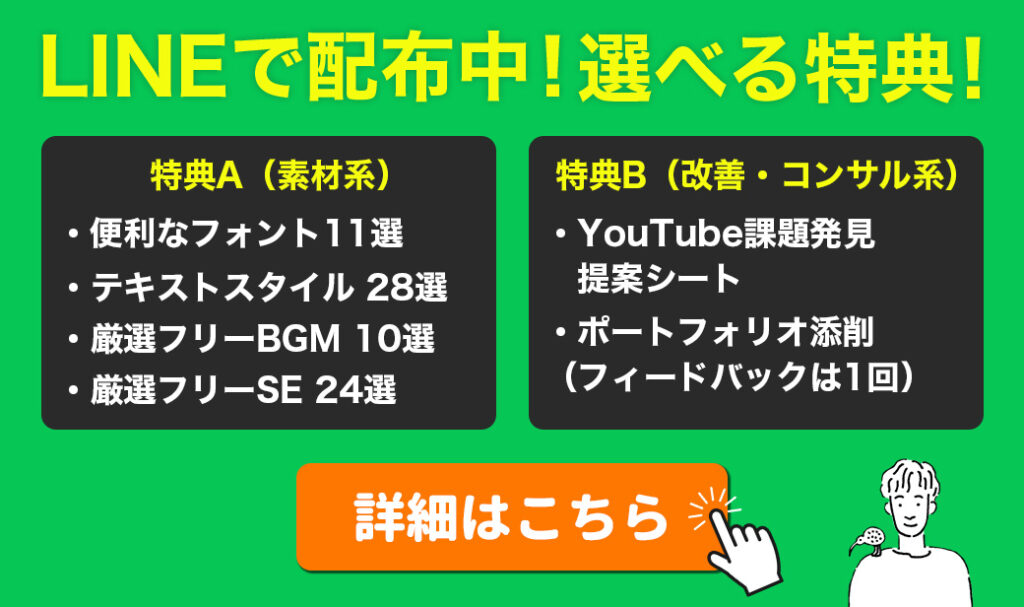
予告なく内容の変更、中止となる場合がございます
Googleドライブにてリンク共有された素材のダウンロード方法
こちらは2025年11月時点のMacにおける操作方法になります。
そのため、使用デバイスや作業環境、時期次第では、アイコンの位置等が変わる可能性がございます。
もしご自身の表示が違うという場合、大変恐縮ですが、ご自身で「Googleドライブ リンク共有 ダウンロード」などとお調べいただくようお願いします。
まずは共有されたリンクをクリックします
この時、素材の内容によっては、文字列だけのファイルが表示されることがあります(テキストスタイルなど)が、それは正しく進めている証拠です。
慌てないようにしましょう!
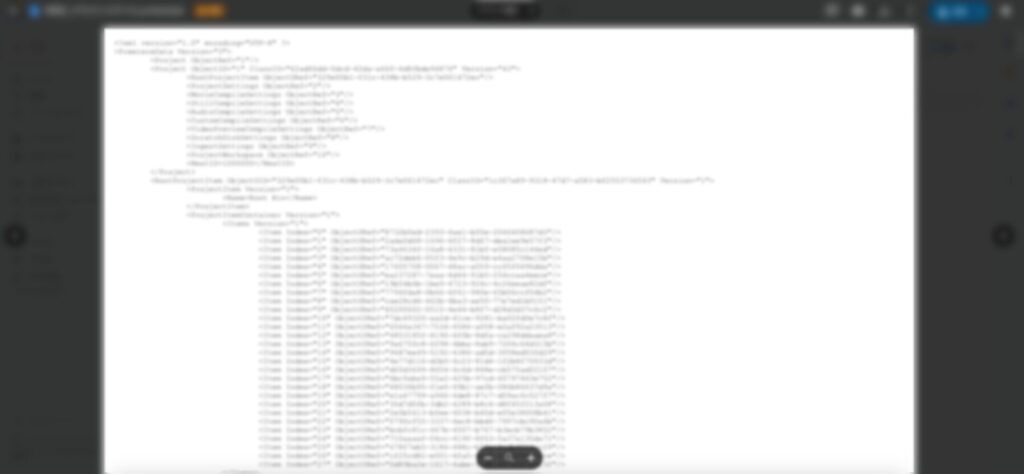
やり方①:画面右上にある「3点リーダー」→「ダウンロード」
やり方②:画面右上のダウンロードアイコンをクリック
 キウイくん
キウイくん①と②のどちらかでダウンロードできるよ!
詳しくは下記の画像を参考にしてね!
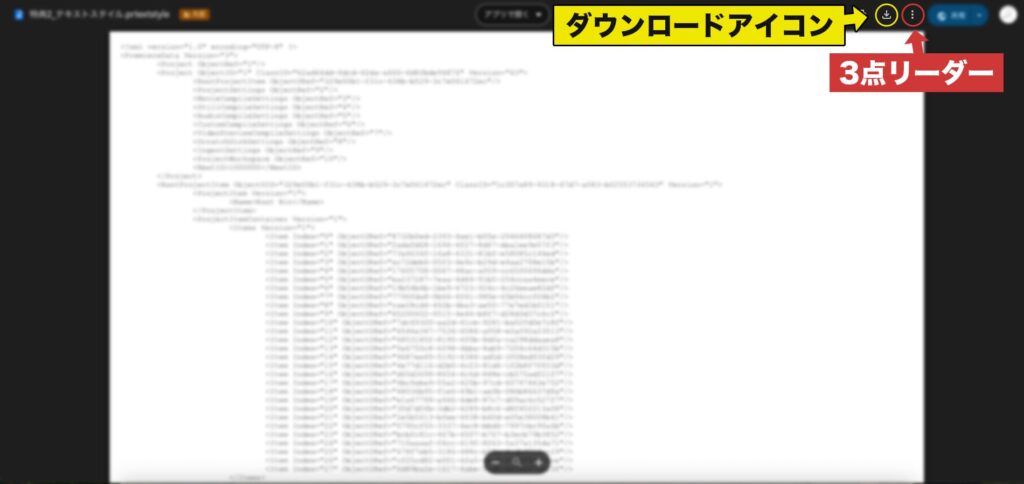
注意点
ここまで、Googleドライブ(リンク共有)における素材のダウンロード方法についてお伝えしてきました。
しかし、UIはご使用のデバイスや時期によって変わってしまうことも考えられます。
そして、そのような際に「私のパソコンだと表示が違うのですが、どうしたらいいですか?」などとご質問をしてくる方がいるのですが、こちらはGoogleやAdobeのヘルプセンターでもなければ、質問対応付きのサービスではないため、そういった質問には回答致しかねます。
ご自身で「Googleドライブ リンク共有 ダウンロード windows」「Googleドライブ リンク共有 ダウンロードできない」などと調べれば解決策が見つかると思いますので、特典配布の継続のためにも、節度を持った問い合わせをお願いいたします🙇♂️
🎁 公式LINE限定特典 🎁
ただいま、このブログをご覧の方限定の【選べる特典】をご用意しました!
- LINE限定 厳選BGMリスト (商用利用可能な無料BGM10選)
- 使い勝手抜群なフリーフォントリスト(Adobe Fontsあり)
- 便利なフリーSEリスト (商用利用可能な効果音24選)
- テキストスタイル28種(再配布禁止、YouTube利用OK)
- YouTube課題発見提案シート
- ポートフォリオ添削
お好きなほうを選んで受け取れます。
ぜひ今のうちにご登録ください!
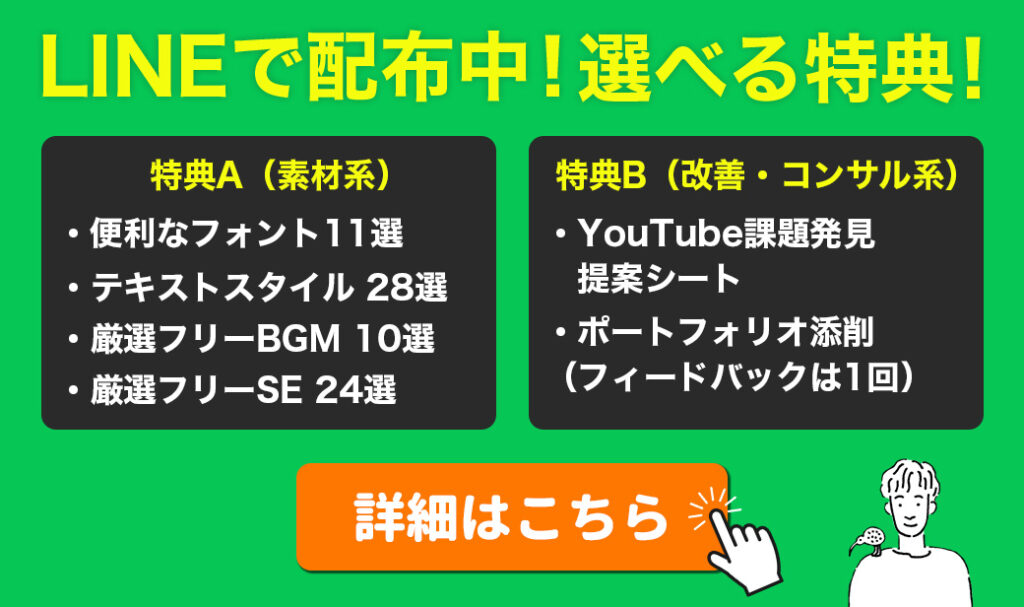
予告なく内容の変更、中止となる場合がございます。